A Valorant egy nagyon népszerű FPS játék a PC-s játékosok körében. A játék közben hibaüzenetet kaphat, amely szerint indítsa újra a Valorant játékklienst. Ez gyakori probléma a játék telepítésekor és első indításakor. Ebben a cikkben egy tökéletes útmutatót mutatunk be, amely megtanítja Önnek, hogyan indítsa újra a Valorant Riot klienst a Windows 10 rendszerben. Tehát folytassa az olvasást, hogy megtudja, hogyan kell ezt megtenni.
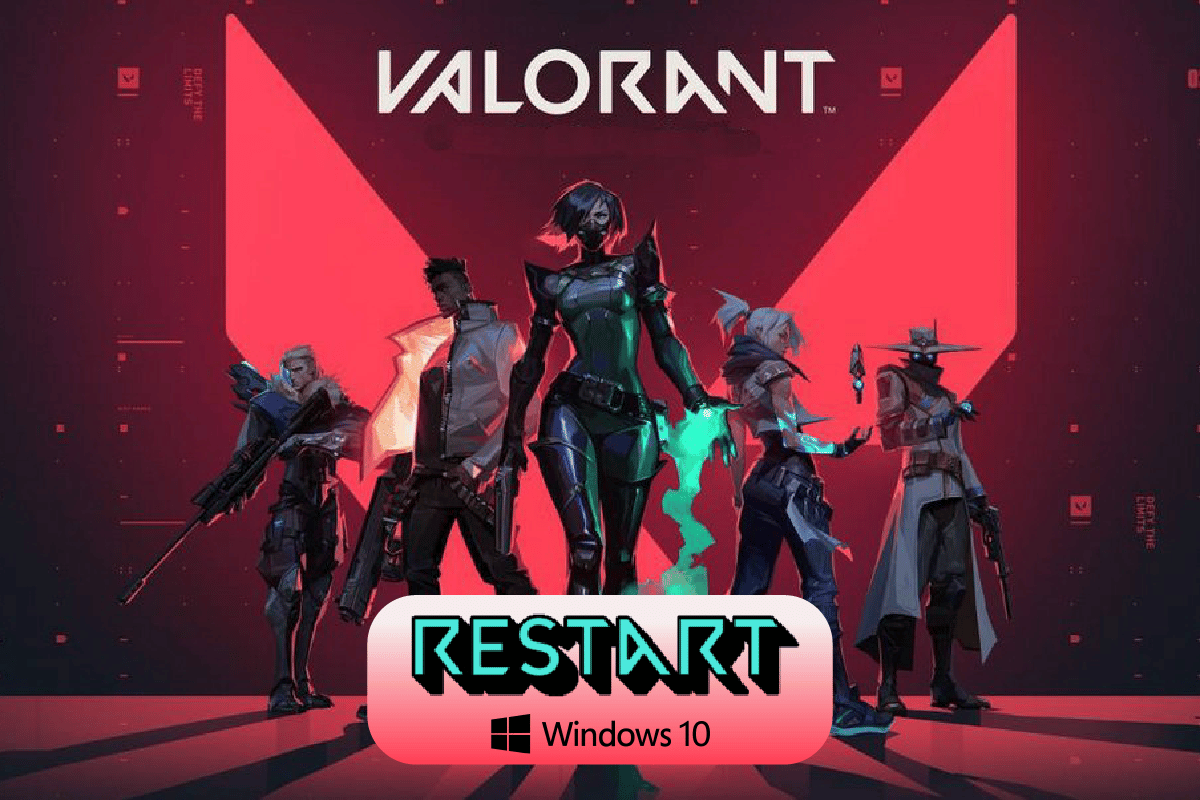
Tartalomjegyzék
A Valorant Riot Client újraindítása a Windows 10 rendszerben
Az egyik legjobb 5 v 5 First Person Shooter (FPS) PC-játék a Valorant. A Riot Games fejlesztette. Ez a játék sok térképet és különféle fegyvereket tartalmaz, amelyekkel nagyon szórakoztató játszani. Azonban a játék első futtatásakor, vagy ha játékfrissítést kapott, előfordulhat, hogy a Valorant játékkliens újraindításakor hiba lép fel. A Riot Client kijelenti, hogy a játékhoz a rendszer újraindítása szükséges.
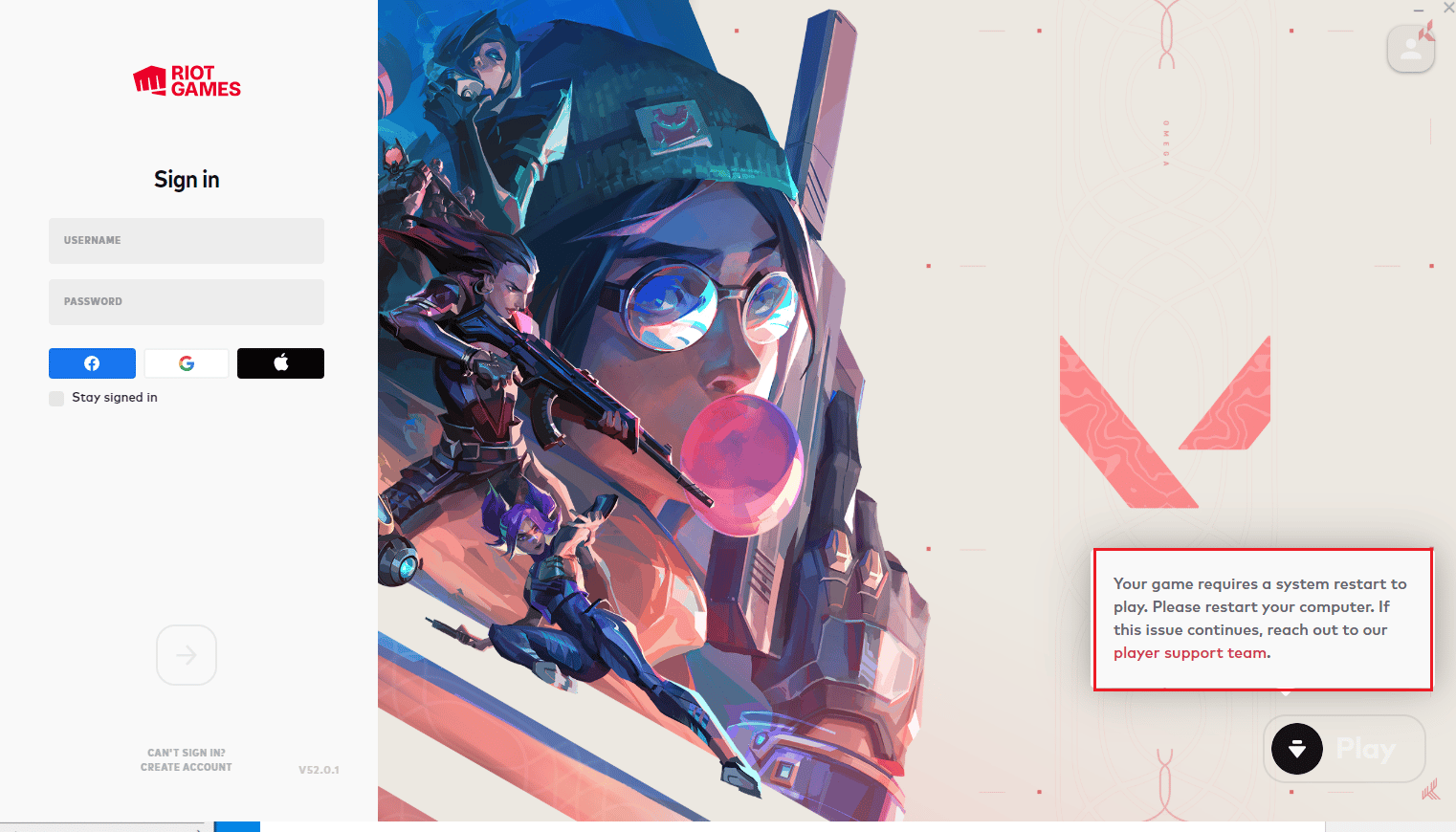
Megjegyzés: Mielőtt telepítené a Valorant játékot a számítógépére, ismernie kell a játék játékához szükséges rendszerkövetelményeket. Olvassa el útmutatónkat: Mik a Valorant laptop követelményei?
1. módszer: Kényszerített kilépés a Riot Clientből
A legalapvetőbb dolog, amit megtehet, az az alkalmazás bezárása. Ez átmeneti hiba lehet a játékban. Tehát, ha bezárja az alkalmazást, és újraindítja a rendszert, az megoldhatja a problémát. Íme a lépések a Riot Client kilépésének kényszerítéséhez Windows 10 rendszeren.
1. Nyomja meg az Alt + F4 billentyűket a Riot kliens bezárásához.
2. Ezután indítsa újra a számítógépet.
3. A számítógép újraindítása után rendszergazdaként elindíthatja a Valorant játékot.
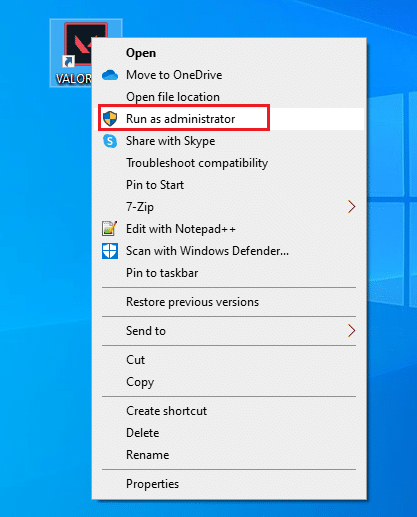
2. módszer: A Riot kliens folyamat leállítása
A Riot kliens újraindításának másik módja a futó folyamatok Feladatkezelőből történő leállítása és a számítógép újraindítása. Az alábbiakban bemutatjuk a Riot Client folyamat befejezésének lépéseit. A folyamat lezárása után a rendszer újraindítása után újraindíthatja a Riot klienst. Ennek lépései a következők.
1. Nyomja meg egyszerre a Ctrl + Alt + Delete billentyűket.
2. Válassza a Feladatkezelő opciót.
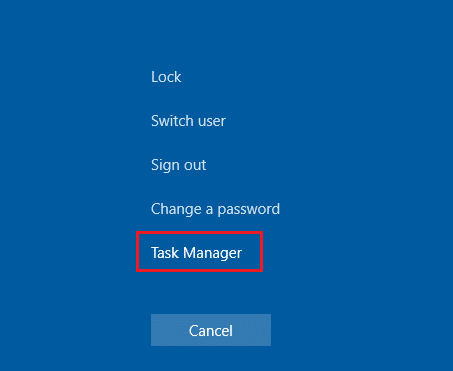
3. Itt lépjen a Folyamatok fülre.
4. Most kattintson a jobb gombbal a Riot Client folyamatra.
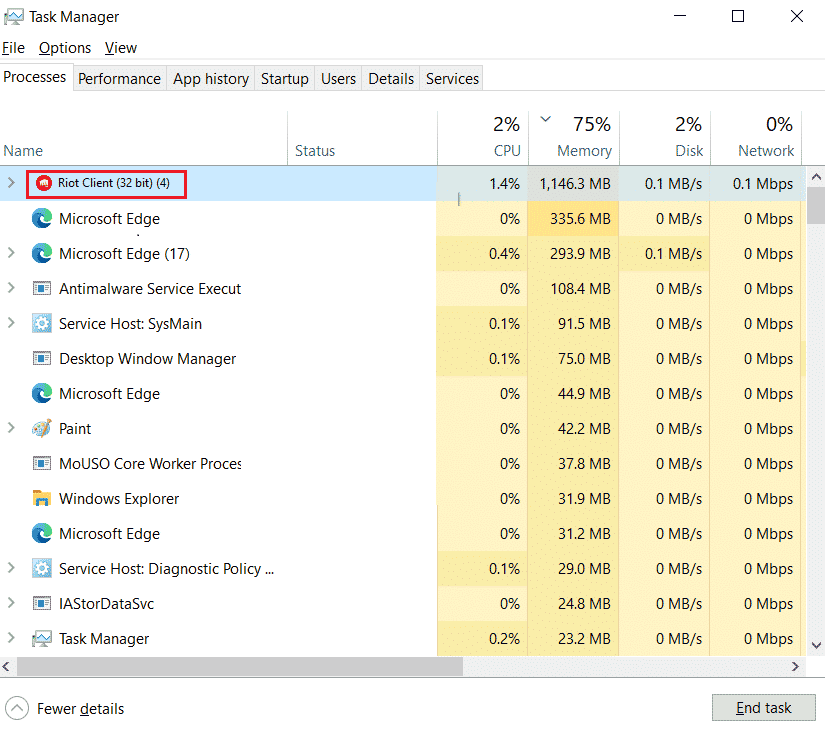
5. És válassza a Feladat befejezése lehetőséget.
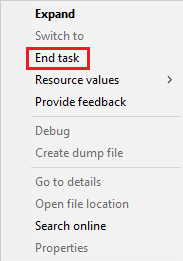
6. Végül indítsa újra a számítógépet, majd indítsa újra a játékot rendszergazdaként.
3. módszer: Frissítse az eszközillesztőket
Ha bármilyen kompatibilitási problémával szembesül a Riot Clienttel a számítógépén, akkor az eszközillesztők frissítése megoldja ezt a problémát. Az illesztőprogram-frissítések segítenek kijavítani az illesztőprogram-hibákat. Kövesse útmutatónkat az eszközillesztők frissítéséhez Windows 10 rendszeren.
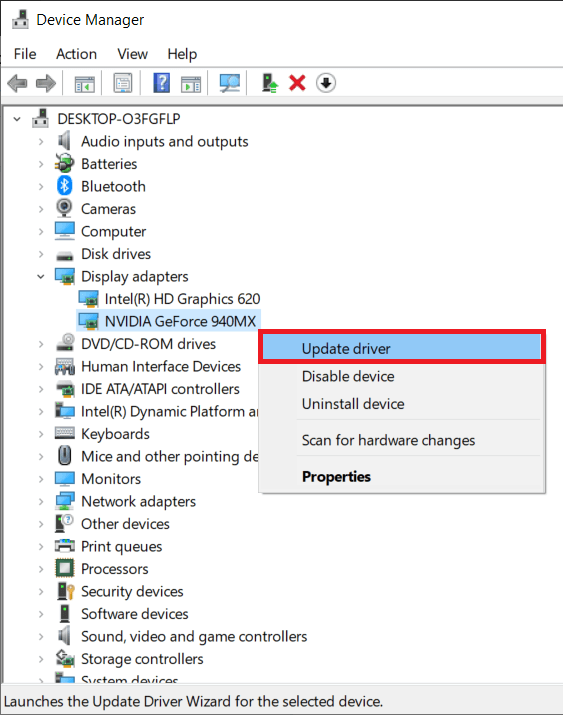
4. módszer: Vegye fel a kapcsolatot a Riot Games ügyfélszolgálatával
Végül, ha a fenti módszerek egyike sem indítja újra a Riot klienst, akkor keresse fel a Riot Games támogatási oldalát a játékkal kapcsolatos probléma megoldásához.
1. Lépjen a Riot Games támogatási oldalára.
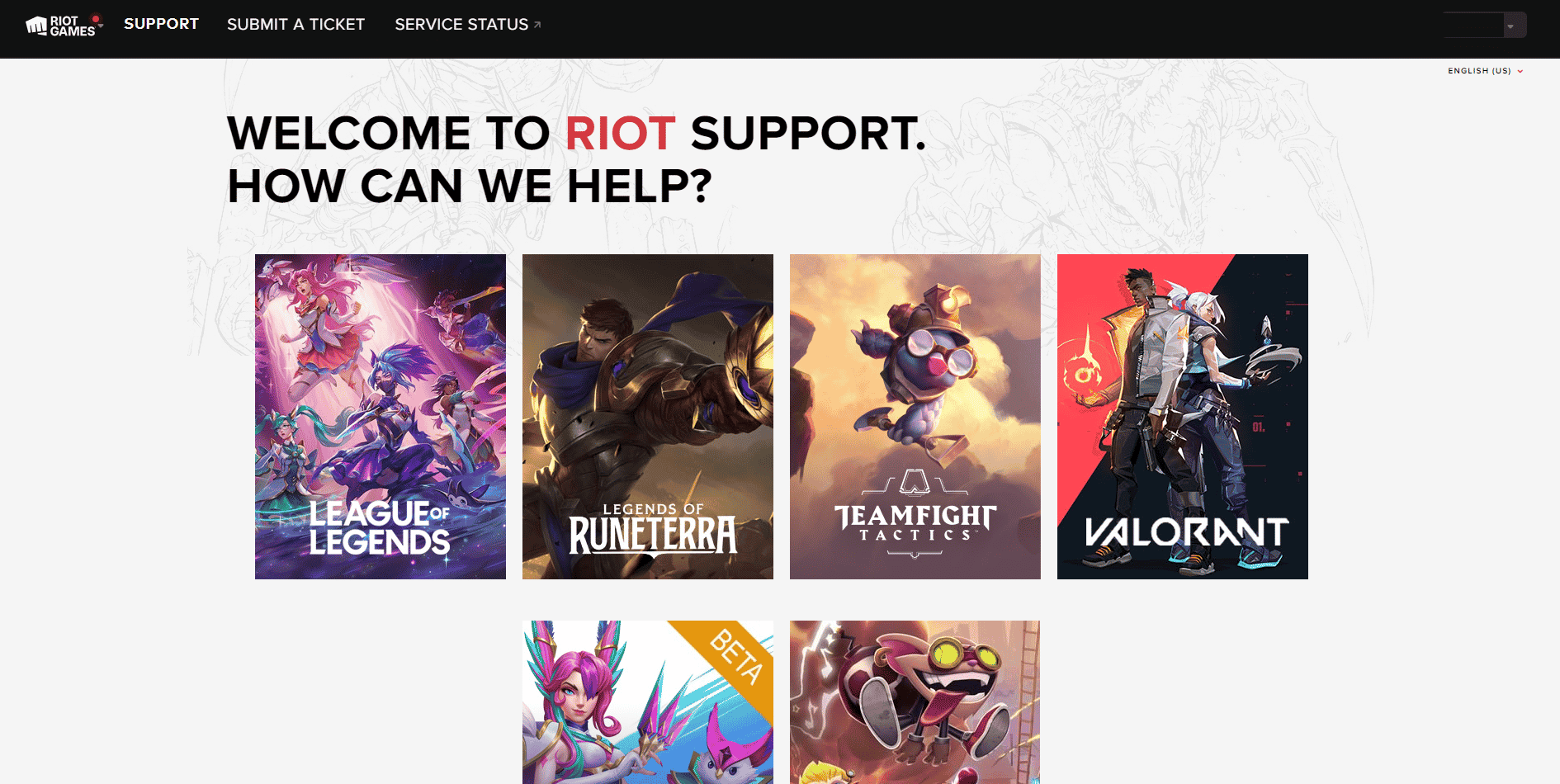
2. Válassza ki a Valorant játékot, és kattintson a JEGY ELKÜLDÉSE opcióra.
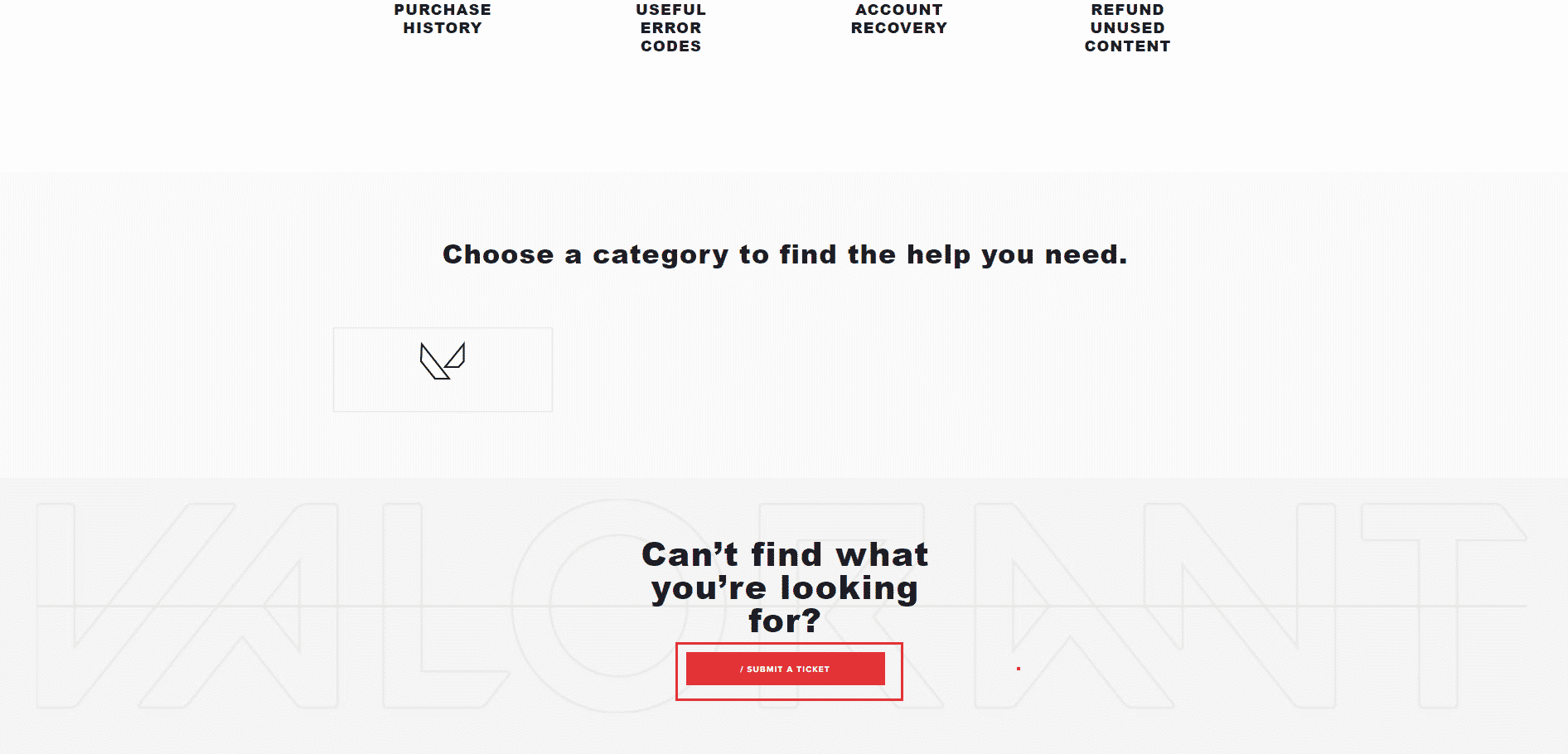
3. A Valorant Support oldalon töltse ki az űrlapot.
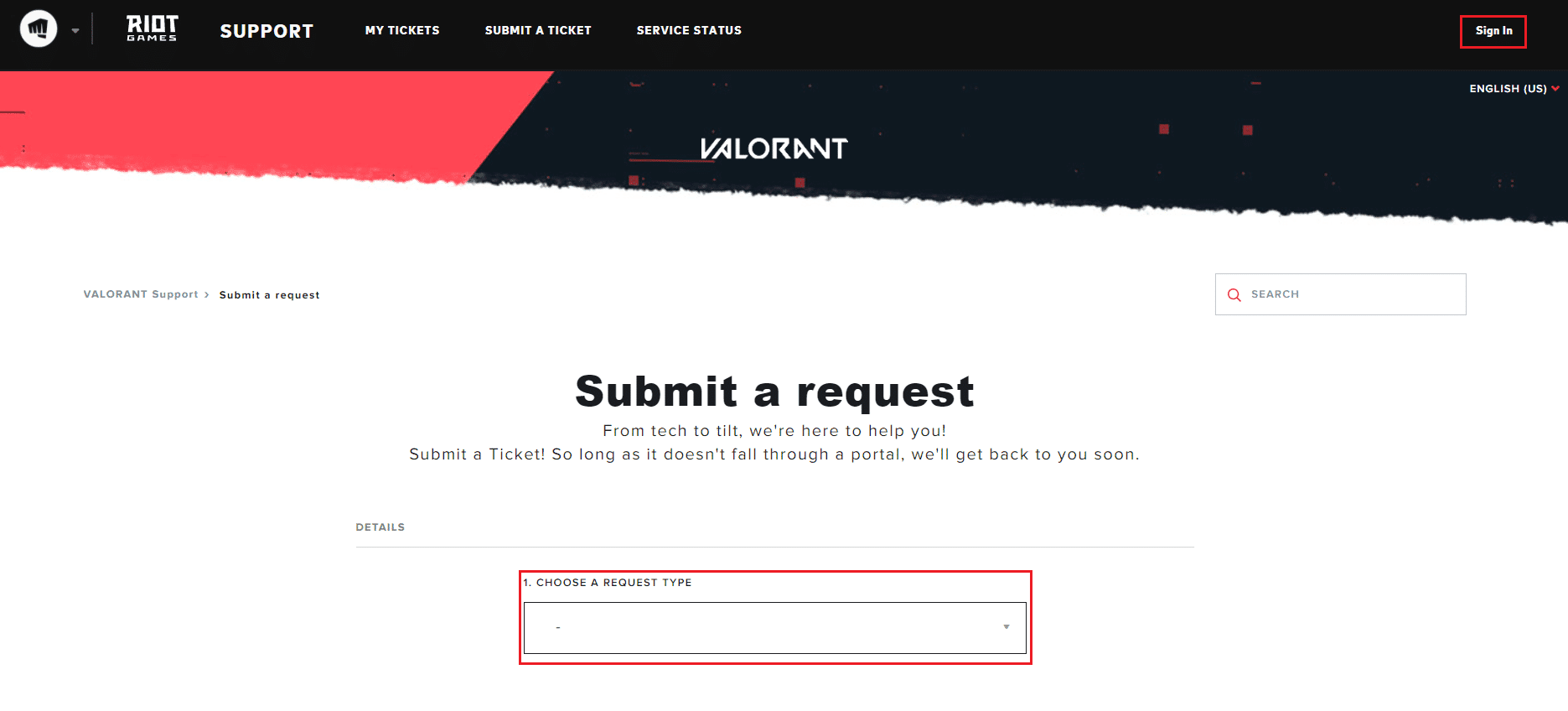
4. Itt VÁLASSZON A KÉRÉS TÍPUSÁT a legördülő menüből.
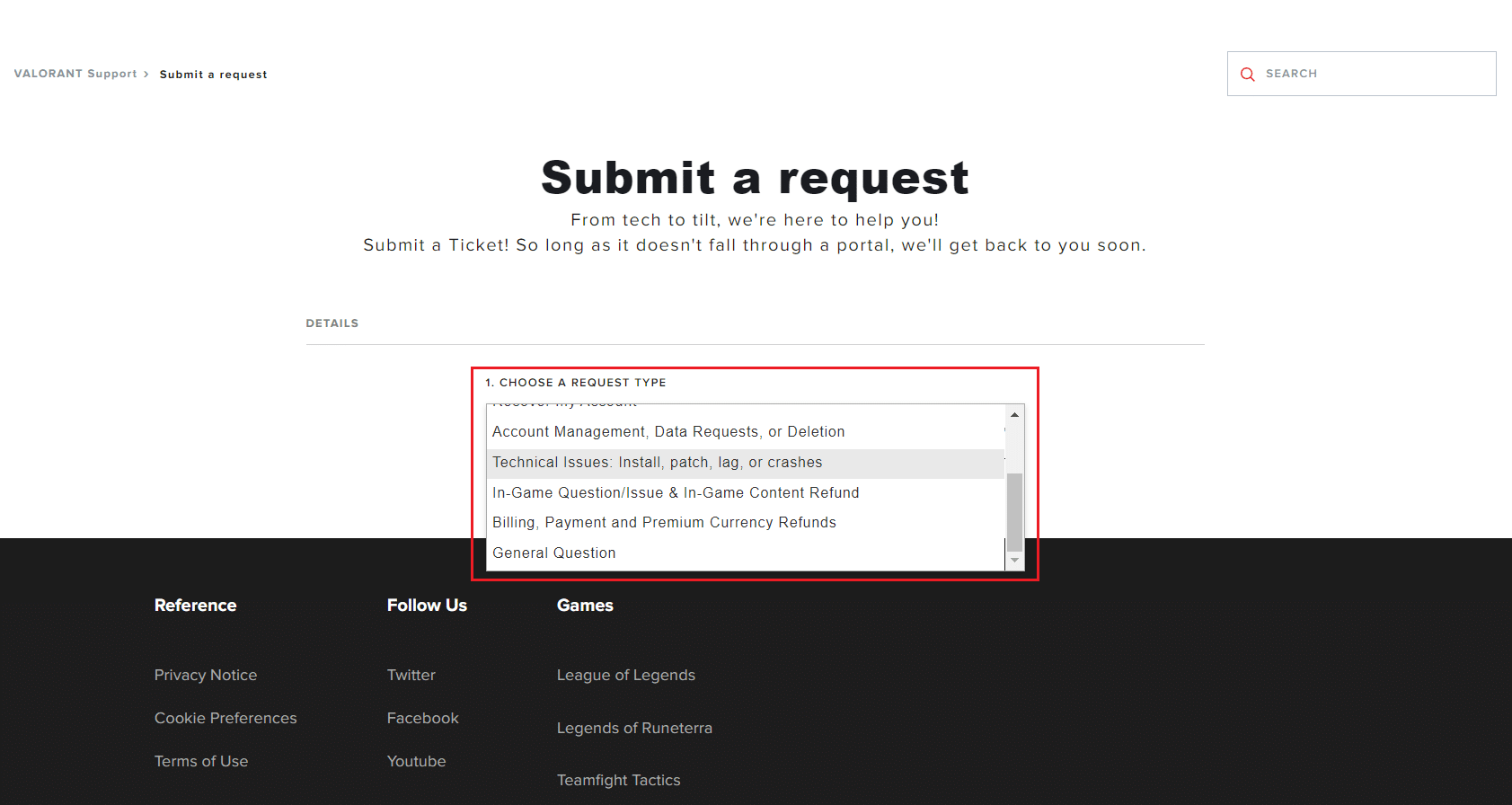
5. Adja meg a szükséges adatokat a megadott űrlapon.
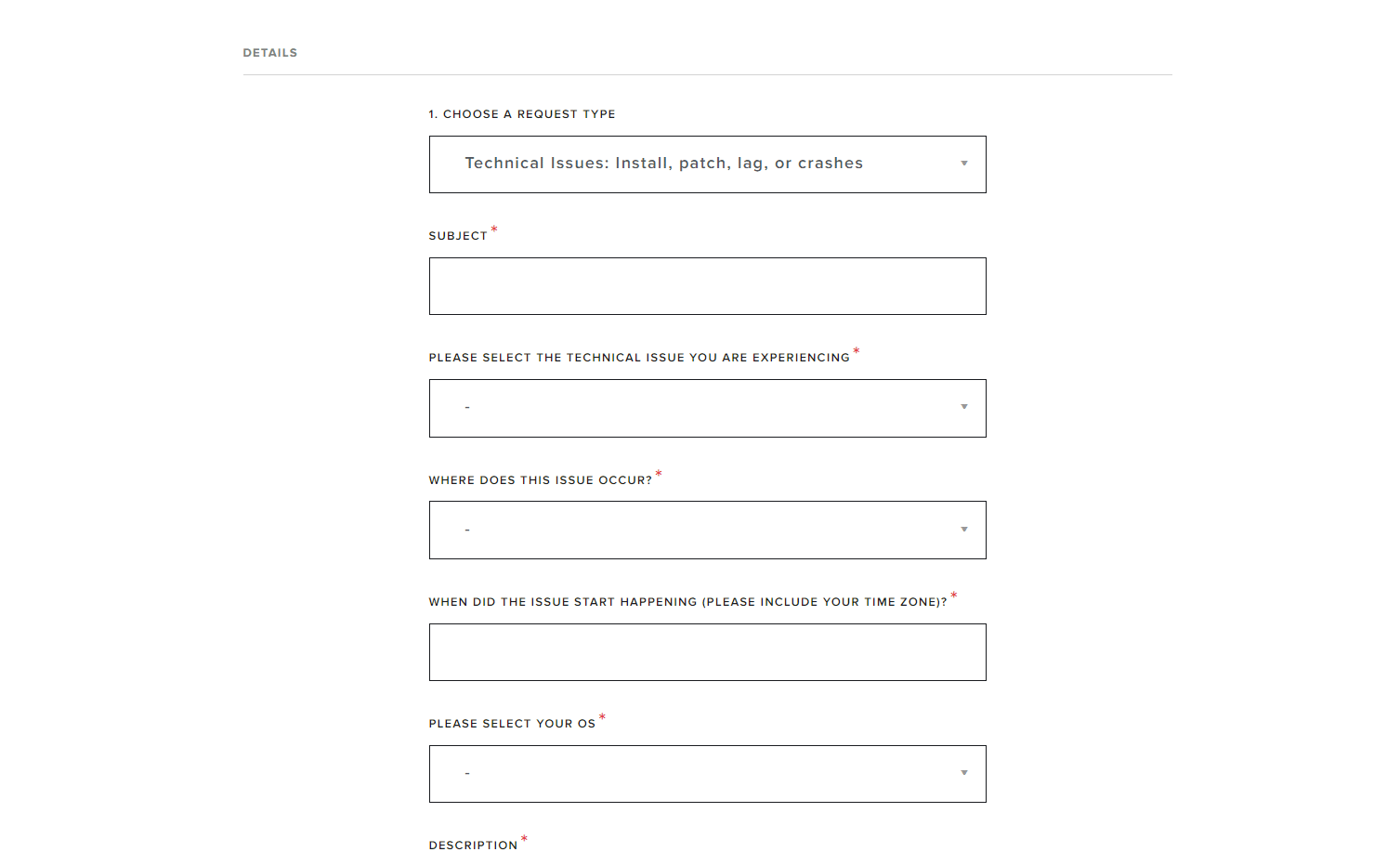
6. Végül kattintson a KÜLDÉS gombra.
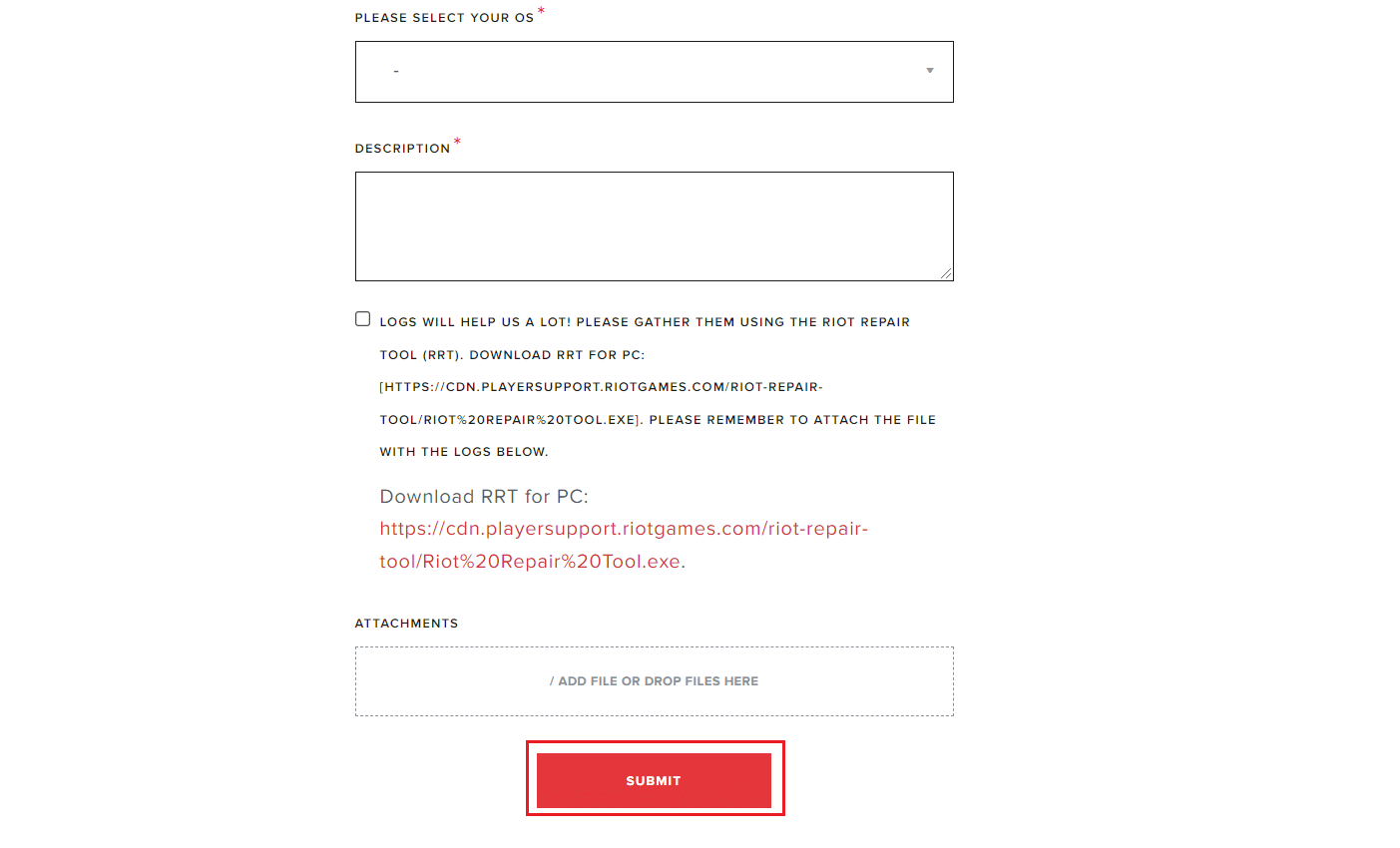
***
Reméljük, hogy ez a cikk hasznos volt, és megtudta, hogyan indítsa újra a Riot klienst a Valorant elindításához. Nyugodtan tegye fel kérdéseit és javaslatait az alábbi megjegyzés részben. Azt is tudassa velünk, hogy mit szeretne legközelebb megtanulni.

